電腦版剪映解決畫面與聲音不同步的方法
時(shí)間:2023-07-18 15:28:57作者:極光下載站人氣:3825
相信不少小伙喜歡使用剪映軟件進(jìn)行視頻的剪輯操作,但是在操作的過程中偶爾會(huì)遇到視頻畫面和聲音不同步的問題,那么這種情況我們?cè)撊绾尾僮髂兀绻阍谥谱饕曨l的過程中,視頻畫面和聲音不同步的話,對(duì)我們剪輯的視頻是有很大影響的,且在觀看該視頻的時(shí)候,也會(huì)有不好的體驗(yàn),那么我們可以通過將就音頻從視頻中分離出來,再通過分割功能將視頻中聲音和畫面不同步的位置進(jìn)行分割以及變速設(shè)置即可,下方是關(guān)于如何使用電腦版剪映解決畫面和聲音不同步的具體解決方法,需要的話可以看看方法教程。
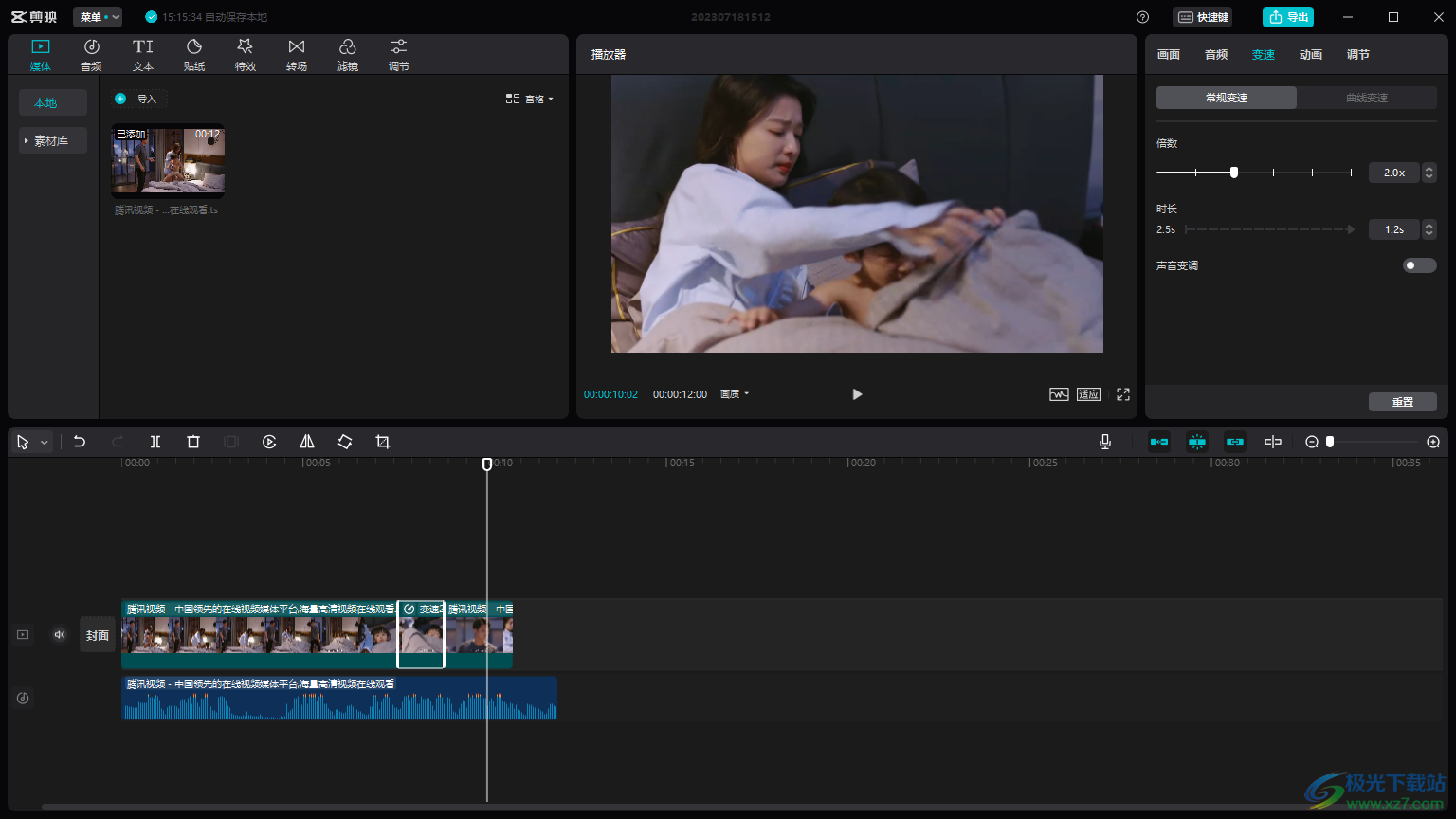
方法步驟
1.將電腦版的剪映打開之后,將主頁(yè)面上的【開始創(chuàng)作】按鈕進(jìn)行點(diǎn)擊。
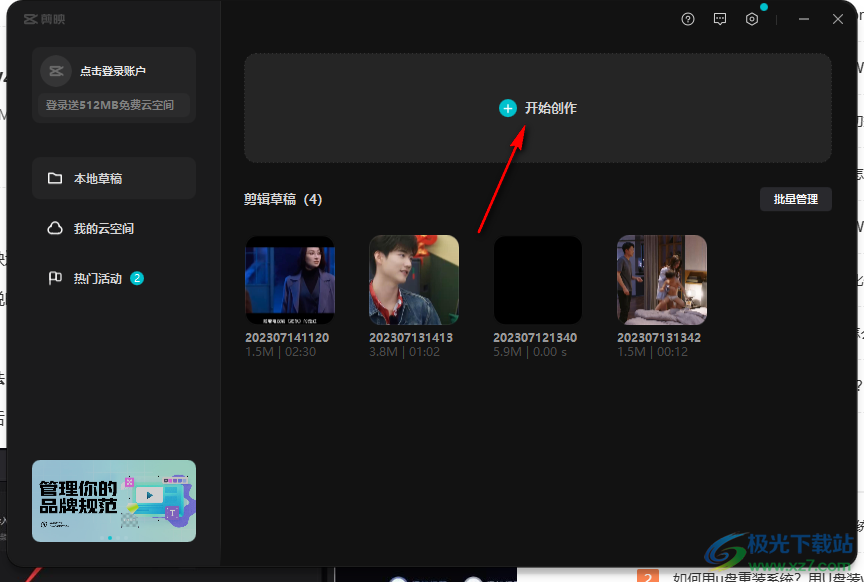
2.進(jìn)入到頁(yè)面中之后,我們需要在左側(cè)的窗口中將【導(dǎo)入】選項(xiàng)按鈕進(jìn)行單擊,將我們電腦中存放的視頻文件導(dǎo)入進(jìn)來。
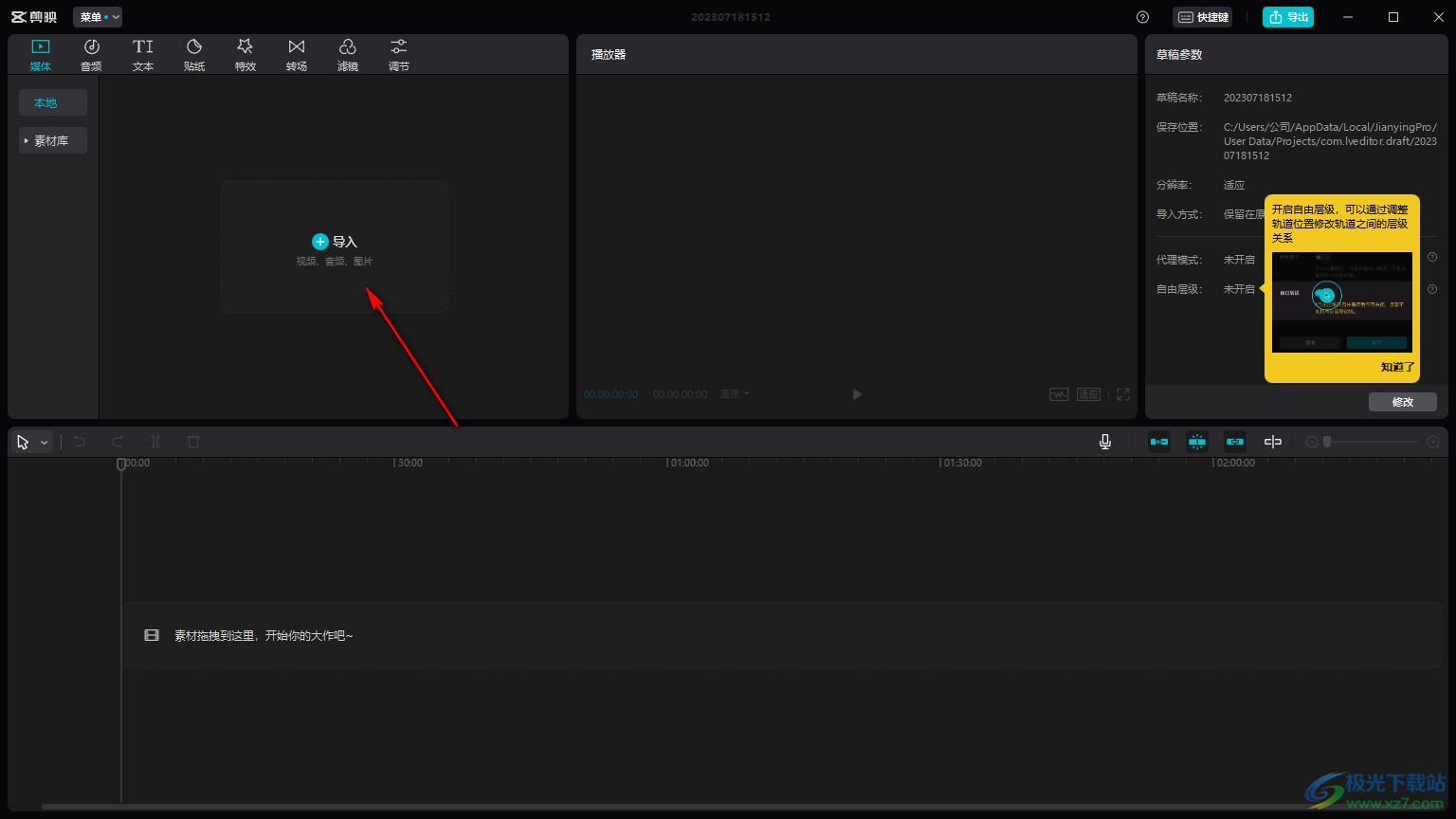
3.之后我們需要將左側(cè)窗口中的視頻用鼠標(biāo)左鍵拖動(dòng)到下方的視頻軌道上顯示出來。
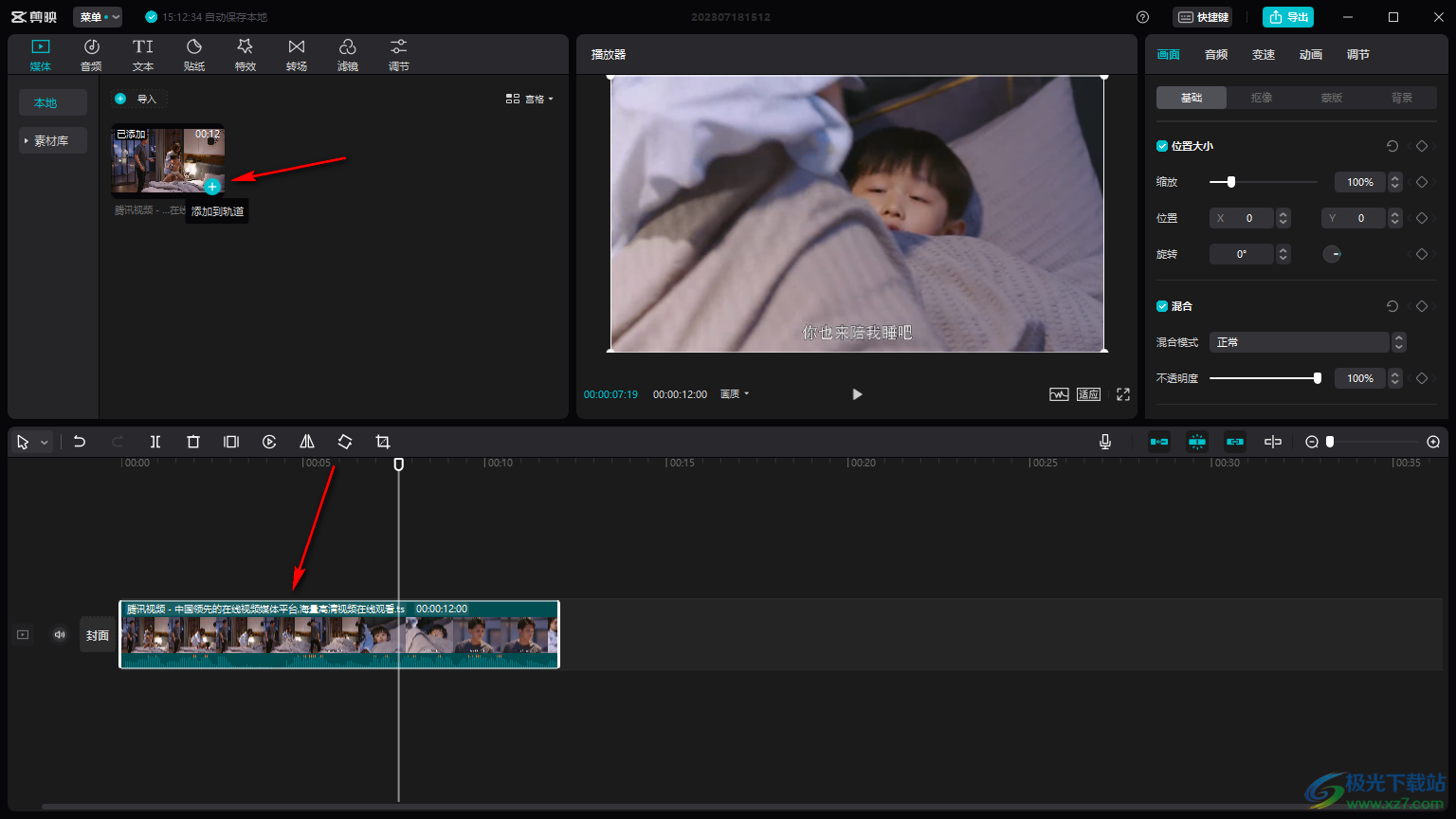
4.將軌道上的視頻用鼠標(biāo)右鍵點(diǎn)擊一下,然后在打開的菜單選項(xiàng)中,選擇【分離音頻】選項(xiàng),將該視頻中的音頻分離出來。
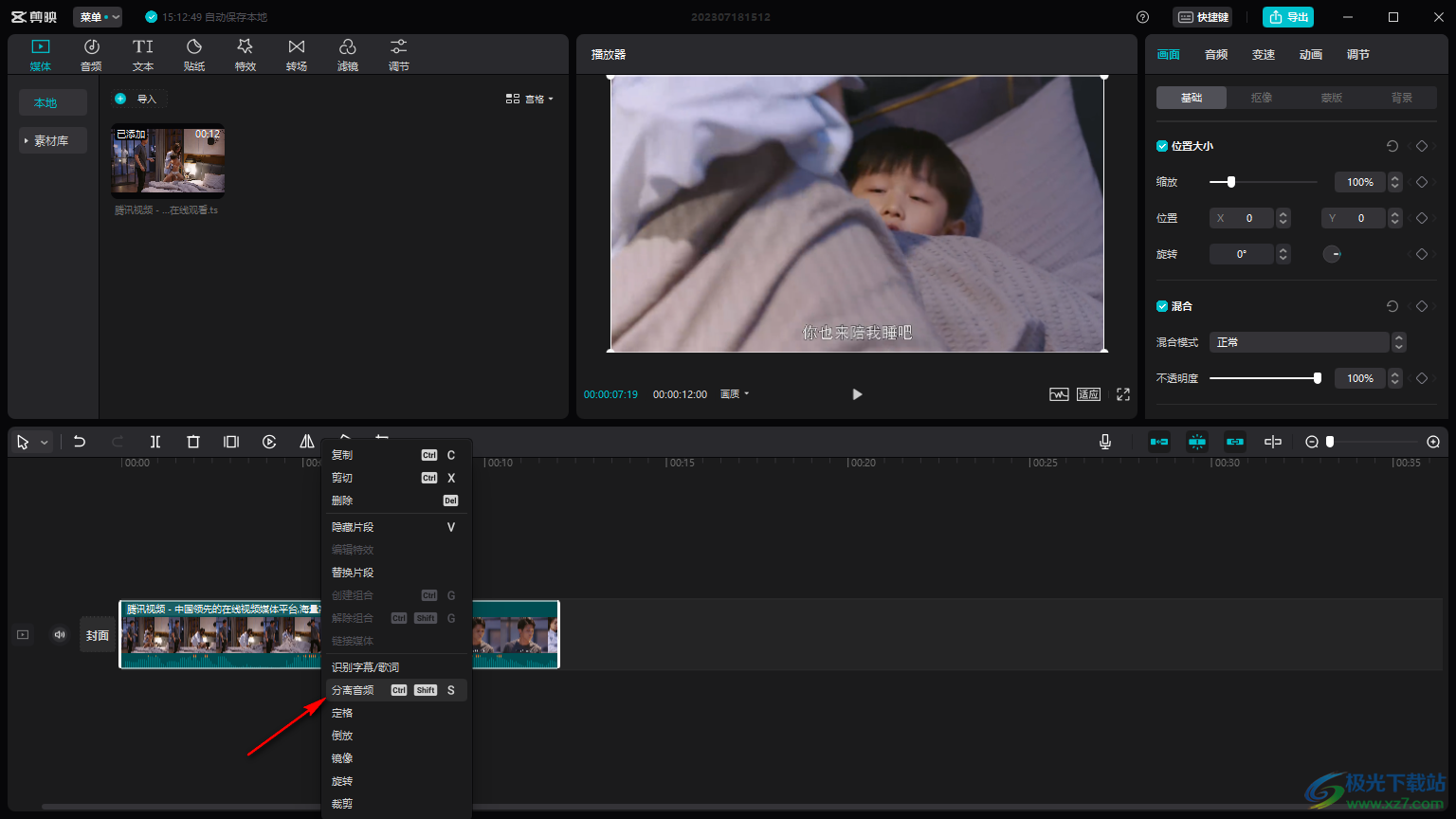
5.之后我們?cè)賹r(shí)間軸拖動(dòng)到畫面和聲音不同步的位置,再點(diǎn)擊一下工具欄中的【分割】功能,將該位置進(jìn)行分割。
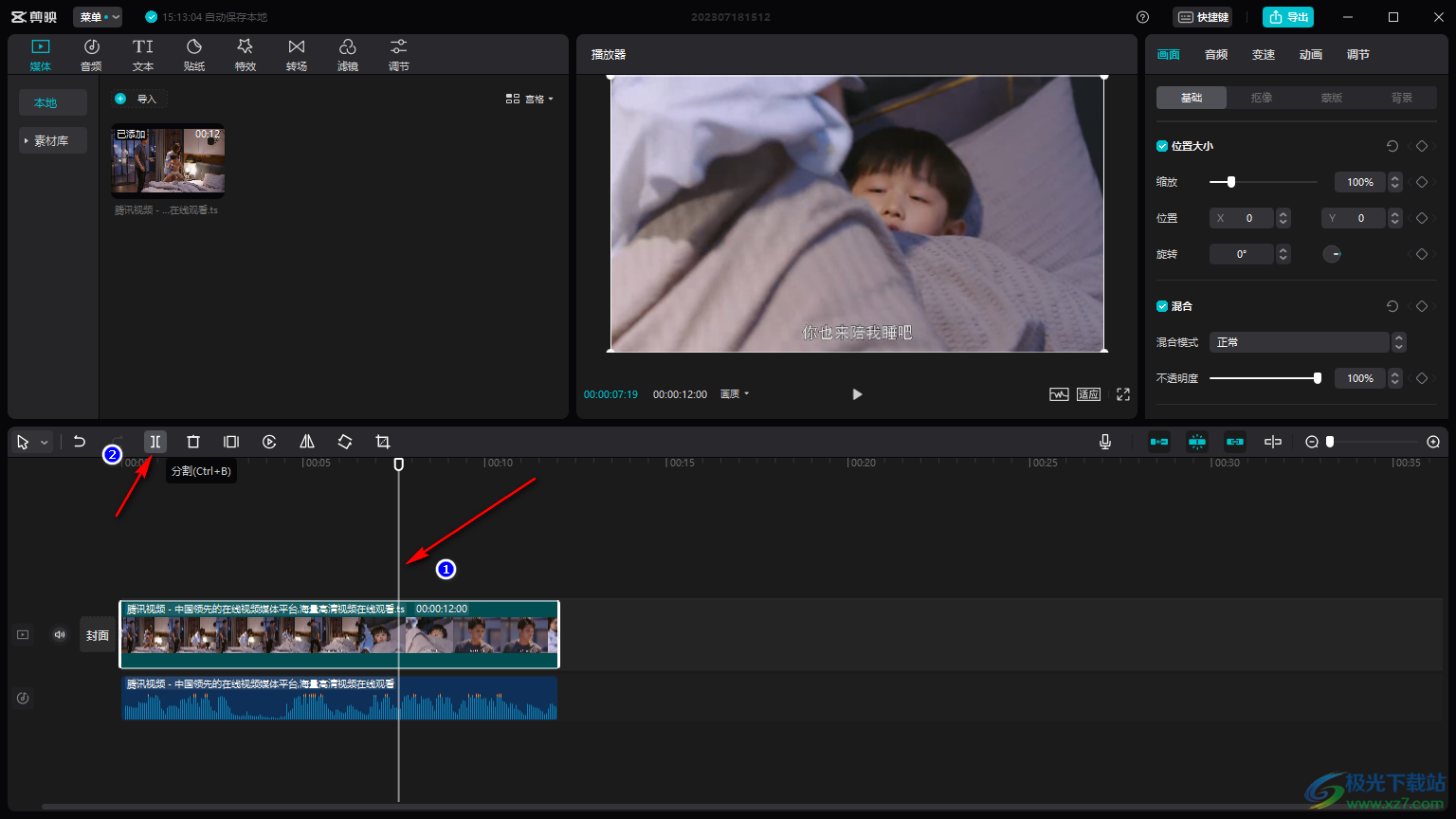
6.根據(jù)這樣的方法將其他畫面和聲音不同步的位置都進(jìn)行分割操作,如圖所示。
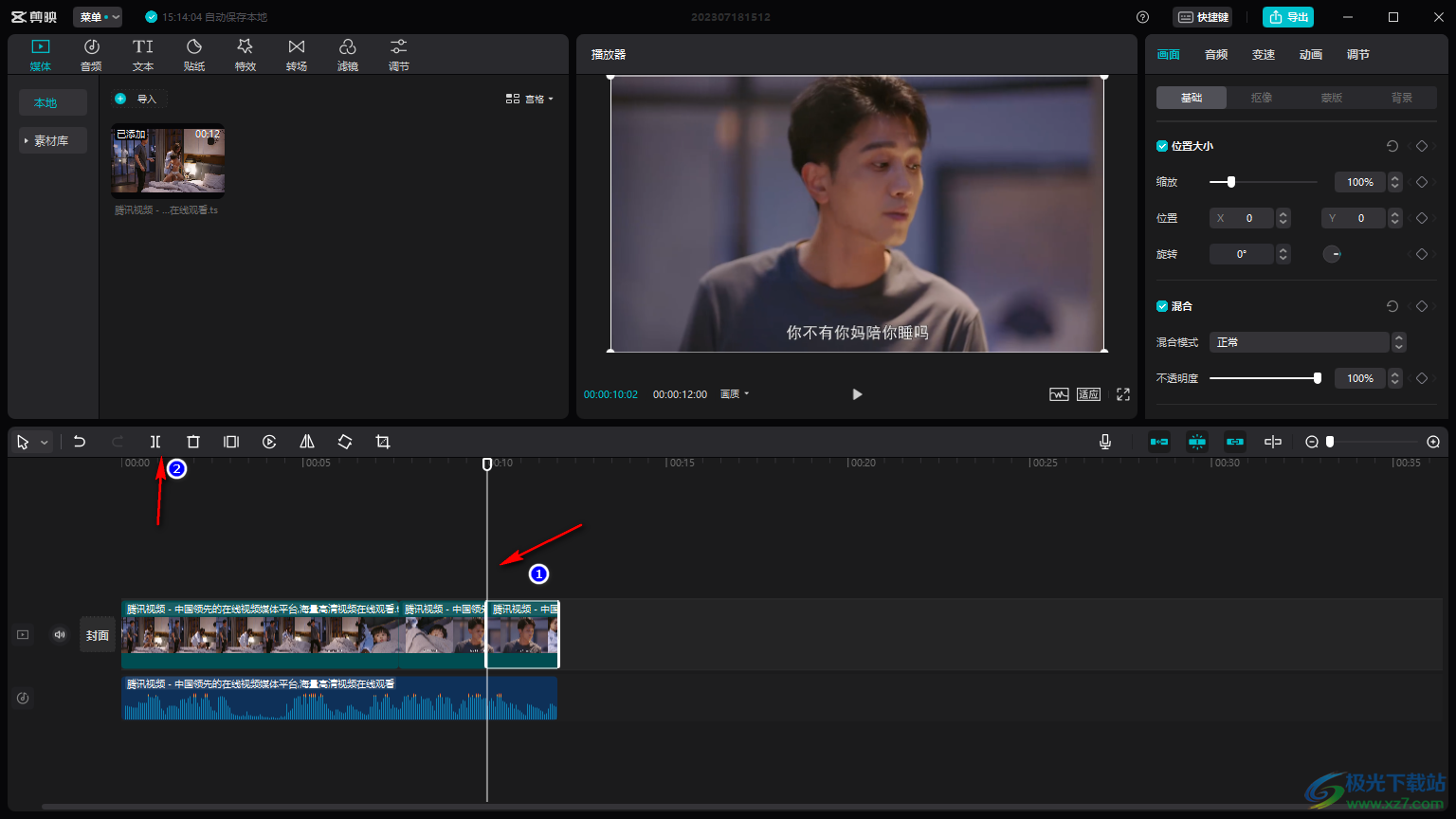
7.完成之后,我們點(diǎn)擊其中分割出來的視頻,然后在右上角的【變速】的窗口中,通過調(diào)整播放速度即可,將速度調(diào)整和聲音一樣的速度就好了。
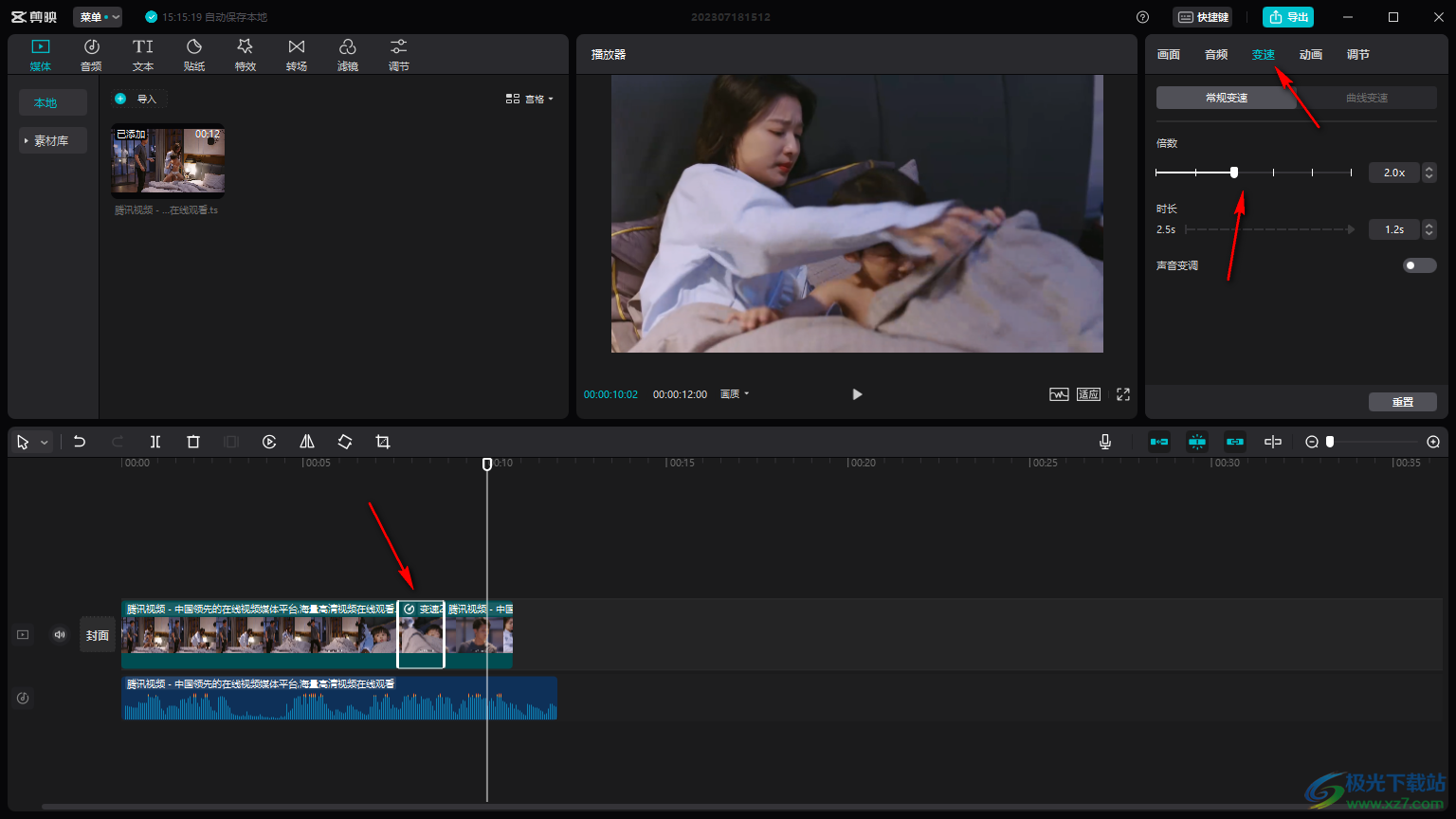
以上就是關(guān)于如何使用電腦版的剪映聲音和畫面不同步的具體解決方法,如果你在制作視頻的時(shí)候,發(fā)現(xiàn)聲音和畫面不同步的話可以通過上述方法來操作一下,此外,我們也可以通過調(diào)節(jié)音頻的速度來解決這個(gè)問題,感興趣的話可以操作試試。

大小:680.11MB版本:v7.6.0.12636環(huán)境:WinAll, WinXP, Win7, Win10
- 進(jìn)入下載
相關(guān)推薦
相關(guān)下載
熱門閱覽
- 1百度網(wǎng)盤分享密碼暴力破解方法,怎么破解百度網(wǎng)盤加密鏈接
- 2keyshot6破解安裝步驟-keyshot6破解安裝教程
- 3apktool手機(jī)版使用教程-apktool使用方法
- 4mac版steam怎么設(shè)置中文 steam mac版設(shè)置中文教程
- 5抖音推薦怎么設(shè)置頁(yè)面?抖音推薦界面重新設(shè)置教程
- 6電腦怎么開啟VT 如何開啟VT的詳細(xì)教程!
- 7掌上英雄聯(lián)盟怎么注銷賬號(hào)?掌上英雄聯(lián)盟怎么退出登錄
- 8rar文件怎么打開?如何打開rar格式文件
- 9掌上wegame怎么查別人戰(zhàn)績(jī)?掌上wegame怎么看別人英雄聯(lián)盟戰(zhàn)績(jī)
- 10qq郵箱格式怎么寫?qq郵箱格式是什么樣的以及注冊(cè)英文郵箱的方法
- 11怎么安裝會(huì)聲會(huì)影x7?會(huì)聲會(huì)影x7安裝教程
- 12Word文檔中輕松實(shí)現(xiàn)兩行對(duì)齊?word文檔兩行文字怎么對(duì)齊?
網(wǎng)友評(píng)論